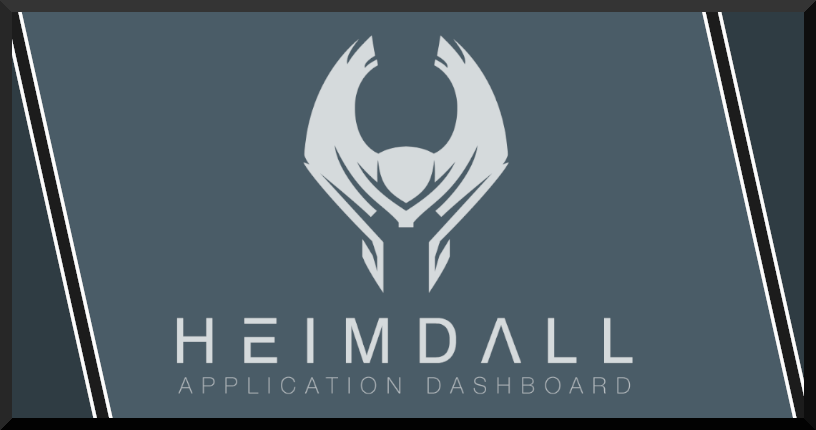Das Selbsthosten von Anwendungen zieht einen in seinen Bann. Mit der Zeit betreibt man dann immer mehr Dienste, und es wird zunehmend schwierig, sich alle IP-Adressen, Ports und DNS-Einträge zu merken. Hier tritt das Heimdall Application Dashboard auf den Plan. Mit diesem Tool kannst du Links zu allen möglichen Web-Services hinzufügen.
Darüber hinaus erkennt Heimdall automatisch viele Open-Source-Projekte, und nach einer kurzen Einrichtung kannst du wichtige Statistiken direkt einsehen. Das Heimdall Application Dashboard bietet eine einfache Lösung mit dem klaren Ziel, dass du keine Lesezeichen mehr benötigst. Das bedeutet aber auch, dass du hier keine Wetter- oder Kalender-Widgets finden wirst.
Trotzdem lohnt es sich, das Heimdall Application Dashboard als Startseite deines Browsers einzurichten. Nicht zuletzt, da man eine Suchleiste mit Google, Bing oder DuckDuckGo einbauen kann. Selbstverständlich kann man die Hintergrundfarbe des Dashboards anpassen und sogar eigenen CSS- und JavaScript-Code hinzufügen, um das Design feinzujustieren.
Was zeichnet Heimdall aus?
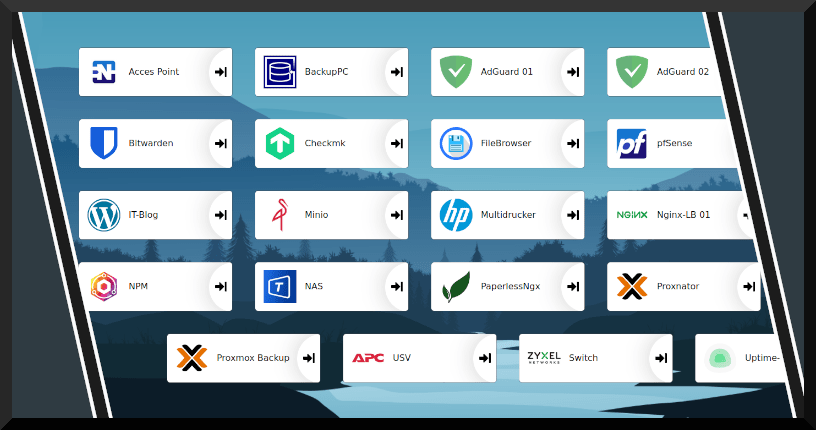
Heimdall, benannt nach dem Wächter der Götter in der nordischen Mythologie, fungiert als elegante Lösung, um all deine Webanwendungen zu organisieren. Es ist ausschließlich diesem Zweck gewidmet, damit du deine Links nicht in einem Meer von Lesezeichen verlierst. Um sicherzustellen, dass nicht jeder Zugriff auf dein privates Dashboard hat, gibt es eine Nutzerverwaltung.
Die Einrichtung deiner selbst gehosteten Apps geht schnell von der Hand. Unterstützte Anwendungen werden anhand des eingetippten Titels erkannt und es wird umgehend ein Icon hinzugefügt. Bei vielen Services geht der Support sogar noch weiter. So wird häufig eine API-Integration angeboten. Damit kannst du dir Live-Statistiken direkt auf dem Dashboard anzeigen lassen.
Beispielsweise zeigen die Apps für NZBGet und Sabnzbd die Warteschlangengröße und die Download-Geschwindigkeit an, während gerade etwas heruntergeladen wird. Derzeit gibt es rund 89 solcher Applikations-Integrationen. Bei weiteren 304 Apps werden zumindest die Icons automatisch eingepflegt. Das ist aber längst nicht alles, was man zum Dashboard sagen kann.
Heimdall ist eine Open-Source-Software, lizenziert unter der MIT-Lizenz. Du kannst die Software verwenden, modifizieren und verbreiten, solange du die Bedingungen der Lizenz einhältst. Dank der großen Community ist die App vollständig ins Deutsche übersetzt. Das Vorschalten eines Reverse Proxys in Form von Traefik oder Nginx ist in wenigen Minuten erledigt.
Heimdall zeichnet sich durch seine schlichte Struktur aus, doch damit geht der Verzicht auf einige nützliche Funktionen einher. So lassen sich die Kacheln nicht in Kategorien unterteilen. Auch spezielle Widgets zur Anzeige der Uhrzeit, des Wetters oder des Kalenders gibt es nicht. Wenn du solche Features benötigst, empfehlen wir einen Blick in unseren Artikel zu Homarr.
Wie lässt sich Heimdall deployen?
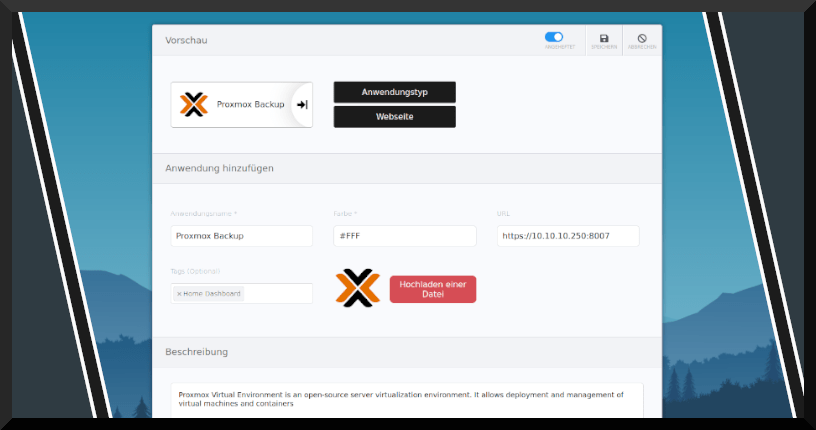
Die Installation des Heimdall Dashboards kann mithilfe von Docker sowie Docker Compose erfolgen. Das ist der schnellste, einfachste und zuverlässigste Weg. Allerdings kann man auch das Git-Repository auf einen Server klonen. Darauf sollte dann ein Web-Server wie Apache oder Nginx samt PHP mit all seinen Erweiterungen installiert sein.
Ein erheblicher Aufwand für einen begrenzten Nutzen. Immerhin kann das bestehende Self Signed Cert Bundle auch in Docker dauerhaft überschrieben werden. Zudem stehen hier stabile Images für ARM- und X86-Architekturen zur Verfügung. Wenn du das Deployment über eine Docker Compose Datei durchführen möchtest, kannst du auf den folgenden Code zurückgreifen:
# Erstellung des Bind-Mounts
mkdir /heimdall
# Docker Compose Code
---
version: "2.1"
services:
heimdall:
image: lscr.io/linuxserver/heimdall:latest
container_name: heimdall
hostname: heimdall
environment:
- PUID=1000
- PGID=1000
- TZ=Europe/Berlin
volumes:
- /heimdall/config:/config
ports:
- 80:80
- 443:443
restart: unless-stoppedBei der Verwendung von Volumes in Docker können Berechtigungsprobleme zwischen dem Host-Betriebssystem und dem Container auftreten. Dieses Problem kann man umgehen, indem man den korrekten Benutzer (PUID) und dessen Gruppe (PGID) im obigen Code angibt. Alle Verzeichnisse auf dem Host, die als Volumes dienen, müssen dem angegebenen Nutzer und seiner Gruppe gehören.
Auf diese Weise lösen sich eventuelle Berechtigungsprobleme wie durch Zauberhand auf. In unserem Fall verwenden wir den ersten auf dem System angelegten Nutzer, weshalb die PUID=1000 und die PGID=1000 sind. Um die entsprechenden IDs für deinen Benutzer zu ermitteln, kannst du einfach das folgende Kommando im Terminal nutzen:
id deinNuzername